長い動画を再生する場合、時間を節約するには、どうすればいいでしょうか?動画の再生速度を倍速にしたらいいです。フリーソフトで動画の再生速度を変更することで、動画を倍速再生することができます。この記事では、おすすめの動画再生速度変更フリーソフト及び動画の再生速度を変更する二つの方法をお勧めします。
おすすめの動画再生速度変更フリーソフト
BeeCut
BeeCutは初心者向けの動画編集ソフトです。ユーザーは簡単に動画を編集・加工することでユニークで素晴らしい動画を作成できます。トリミング、結合、ズーム、モザイクなど、豊富な機能を搭載しています。無料で利用できるが、一部の機能を利用するには有料アップデートしなければなりません。例えば、音声をテキストに変換。

機能
トリミング/カット
結合
回転
背景色
色補正(コントラスト、彩度、輝度、色調、ハイライト、シャドー)
音声補正
複数のタイムラインレイヤー
音声文字変換
オープニング、テキスト、オーバーレイ、字幕などを追加
再生設定:動画のスピードをスロー/倍速、逆再生
ピクチャーインピクチャー動画を作成
Apowersoft オンライン動画スピード変更フリーソフト
Apowersoft社は提供しているオンライン動画スピード変更サービスです。ソフトをダウンロードしずに、ユーザーは自由に動画の再生速度を変更できます。0.5x、0.75x、1.0x、1.25x、1.5x、2.0xの倍速を選択できて、動画の再生スピードをスロー、もしくは倍速にすることができます。変換速度が少し遅いことをご注意ください。

詳しい使い方
1.PCから動画を選んでアップロードします。
2.0.5x、0.75x、1.0x、1.25x、1.5x、2.0xの倍速から一つを選んで動画の速度を変更します。
3.プレビューしてから「速度を変更」をクリックします。
4.「ダウンロード」をクリックして、動画をパソコンに保存します。
VideoProc
VideoProcはWindows/Mac用多機能の動画処理ソフトです。動画を簡単に編集・変換できるだけでなく、DVDをリッピング、動画をダウンロード、更にスクリーン録画をすることができます。VideoProcを使えば、簡単に動画の再生速度を変更可能です。VideoProcは専門的な動画編集・動画加工ソフトではないので、簡単な動画編集をしたい初心者に向いています。熟練者は、プロ向けのAdobe Premiere Pro、VideoStudio、Shotcut、AviUtlなどの動画編集ソフトを利用してください。

機能
透かし
効果
トリミング
クロップ
回転
音声補正
字幕
再生速度
ビデオ/オーディオコーデック調整
BeeCutで動画の再生速度を変更する
BeeCutを使えば、簡単に動画の再生速度(スローもしくは倍速)を変更することができます。動画の再生速度を変更したら、パソコンやスマホなどで自由に動画を鑑賞できます。BeeCutで動画の再生速度を変更する方法は下記のようです。
△ステップ1
「BeeCut」サムネイルをダブルクリックして、ソフトを起動します。
△ステップ2
「ファブルクリックしてファイルを導入する」エリアでマウスをダブルクリックするか、または「インポート」ボタンをクリックすることで、動画ファイルをソフトに追加します。

△ステップ3
動画ファイルにマウスと置くと「+」が現れます。「+」をクリックして、動画が「ビデオ編集エリア」に表示されます。

△ステップ4
「編集」ボタンをクリックして、ビデオ/オーディオ編集パネルに入ります。スピード調整バーでスライドを右に移動することで動画の再生速度を変更します。

△ステップ5
「ok」をクリックして、設定を保存します。そして、青い「出力」ボタンをクリックして、編集した動画をパソコンに保存します。

Leawo Blu-ray Playerで動画を倍速再生する
動画編集ソフト・動画加工ソフトを利用して、簡単に動画の再生速度を変更できます。しかし、動画編集ソフトによって、出力した動画の音質が劣化したり、音声ズレが発生したりする可能性があります。動画の再生速度を変更しずに、動画の再生速度を変更するもう一つの方法があります。それは、動画再生ソフトを利用して、動画を倍速再生することです。
Leawo Blu-ray Playerを使えば、無料でほとんどの動画を倍速再生できます。Leawo Blu-ray PlayerはBlu-ray、DVD、ISOイメージファイル、4K動画、HD動画などの映像をスムーズに再生できるフリーソフトです。多機能の動画プレーヤーとして、Windows/Mac osで720P、1080P、1080iや4K(2160P)等各解像度の映像を再生可能です。また、市販・レンタルの暗号化されたBlu-ray/DVDディスクをリージョンフリーで再生できます。更に、 Blu-ray/DVD変換、字幕追加、音声補正、倍速再生、キャプチャーなどの追加機能が揃えています。
Leawo Blu-ray Playerで動画を倍速再生する方法
1.Leawo Blu-ray Playerを実行します。
2.「ファイルを開く」をクリックし、動画ファイルを追加します。
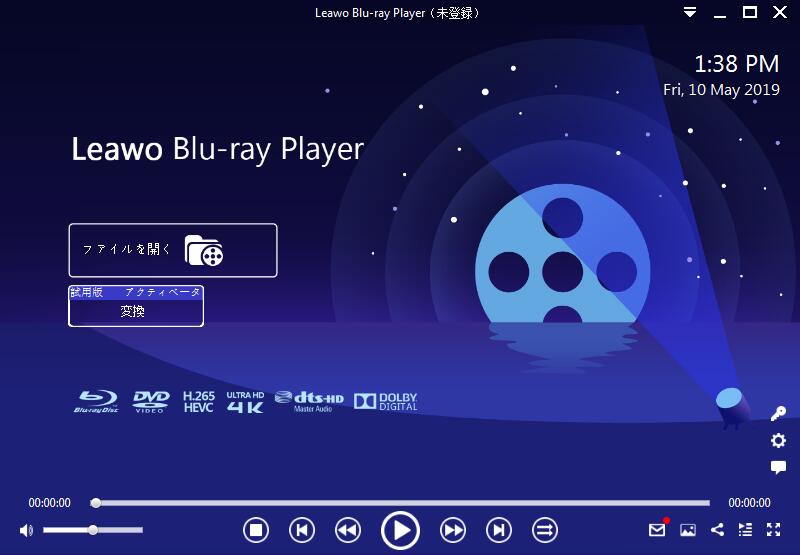
3.追加した動画が自動的に再生されます。再生画面の「巻き戻す」「早送り」ボタンをクリックするか、またはキーボードの「Ctrl+←」「Ctrl+→」ショットカットをクリックすることで動画の再生速度を調整できます。

Leawo Blu-ray PlayerでBlu-ray/DVDを再生する方法